Patarimas: Sužinokite daugiau apie „Microsoft Forms“ arba pradėkite iš karto ir sukurkite apklausą, testą arba balsavimą. Reikia daugiau išplėstinių prekės ženklo integravimo, klausimų tipų ir duomenų analizės galimybių? Išbandykite „Dynamics 365 Customer Voice“.
Galite lengvai panaikinti formą, atkurti panaikintą formą arba visam laikui panaikinti formą.
Formos naikinimas
-
Eikite į Microsoft Forms, prisijunkite naudodami savo „Microsoft 365“ darbo arba mokymo įstaigos paskyra arba "Microsoft" asmeninę paskyrą ("Hotmail", "Live" arba "Outlook.com").
Pastaba: Taip pat galite prisijungti prie Office.com, ieškoti "Microsoft 365" piktogramų kairėje ir pasirinkti Formos.
-
Slinkite žemyn į puslapio apačią ir pasirinkite Visos mano formos.
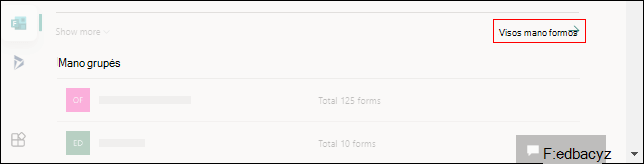
-
Skirtuke Visos formos raskite formą, kurią norite panaikinti. Pasirinkite Daugiau parinkčių viršutiniame dešiniajame plytelės kampe, tada pasirinkite Naikinti.
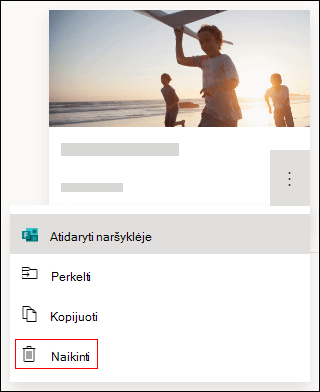
Patarimas: Jei nematote formų plytelių, gali būti, kad naudojate "sąrašo rodinį", o ne "išklotinės rodinį". Norėdami panaikinti formą sąrašo rodinyje, palaikykite pelės žymiklį į dešinę nuo formos, pasirinkite Daugiau parinkčių, tada pasirinkite Naikinti.

Pastaba: Kai būsite šiukšlinėje, forma liks ten neribotą laiką, nebent apgalvotai panaikinsite ją ir iš šiukšlinės.
Patarimas: Jei esate prisijungę naudodami„Microsoft 365“ darbo arba mokymo įstaigos paskyra, taip pat matysite parinktį Perkelti , kuri leidžia jums perduoti savo formos nuosavybę. Sužinokite daugiau.
Panaikintos formos atkūrimas
-
Eikite į skirtuką Panaikintos formos . Šis skirtukas naudojamas kaip šiukšlinė.
Pastaba: Kiekvienas formų vartotojas gali sukurti iki 200 atskirų formų, įskaitant tas, kurios yra skirtuke Panaikintos formos . (Pavyzdžiui, 150 formų „Microsoft Forms“ portale + 50 formų skirtuke Panaikintos formos = 200 formų.) Jei turite ir "Forms" paskyrą, ir Dynamics 365 Customer Voice (anksčiau Microsoft Forms Pro) paskyrą, 200 formų apribojimas taikomas abiems paskyroms.
-
Formos, kurią norite panaikinti, apatiniame dešiniajame formos plytelės kampe pasirinkite Daugiau parinkčių , tada spustelėkite Atkurti.
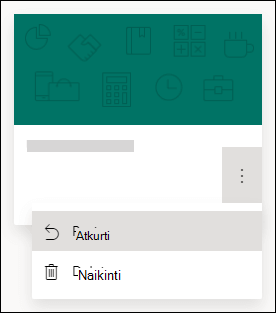
Patarimas: Jei nematote formų plytelių, gali būti, kad naudojate "sąrašo rodinį", o ne "išklotinės rodinį". Norėdami atkurti formą sąrašo rodinyje, palaikykite pelės žymiklį į dešinę nuo formos, pasirinkite Daugiau parinkčių, tada pasirinkite Atkurti.
-
Norėdami peržiūrėti atkurtą formą, eikite į skirtuką Visos formos .
Formos naikinimas visam laikui
-
Eikite į skirtuką Panaikintos formos .
-
Formos, kurią norite panaikinti, apatiniame dešiniajame formos plytelės kampe pasirinkite Daugiau parinkčių , tada pasirinkite Naikinti.
Pastaba: Jei panaikinsite formą iš skirtuko Panaikintos formos , forma ir visi jos atsakymai bus panaikinti visam laikui. Negalėsite masiškai naikinti formų. Vietoj to turėsite panaikinti formas po vieną, kad visam laikui pašalintumėte visas formas iš skirtuko Panaikintos formos .
Formų, apklausų, klausimų ir atsakymų apribojimai
„Office 365 Education“
„Microsoft 365“ programos verslui
JAV valstybinių institucijų bendruomenės debesis (GCC), GCC High ir DoD aplinkos
"Microsoft" asmeninė paskyra ("Hotmail", "Live" arba "Outlook.com")
Kiek formų / apklausų galiu sukurti?
Iki 400
Iki 400
Iki 400
Iki 400
Kiek apklausų galiu sukurti?
Iki 400
Iki 400
Iki 400
Iki 400
Kiek klausimų vienai formai / apklausai leidžiama?
Iki 200
Iki 200
Iki 200
Iki 200
Kiek atsakymų gali gauti forma / apklausa?
Iki 5 000 000
Iki 5 000 000
GCC: iki 5 000 000
GCCH + DOD: iki 50 000
Iki 200 nemokamų paskyrų Iki 1 000 mokamoms paskyroms
Formos limitas apima iš naujo ciklo šiukšliadėžėje esančias dalis. (Pavyzdžiui, 350 aktyvių formų „Microsoft Forms“ portale + 50 formų šiukšlinėje = 400 formų.)
Kai respondentas užpildo formą ir ją pateikia, tai skaičiuojama kaip vienas atsakymas (nesvarbu, kiek klausimų yra formoje). Pavyzdžiui, jei formoje yra 100 klausimų ir į visus klausimus atsako tiksliai 12 respondentų, forma bus laikoma gavusia 12 atsakymų.
Svarbu: Gairė "Vienas atsakymas vienam asmeniui" taikoma tik ištisiniam 50 000 atsakymų rinkiniui ir nėra garantuojama, kad bus gautas visas duomenų rinkinys, kai yra daugiau nei 50 000 atsakymų.
Pastabos:
Atsiliepimai apie „„Microsoft Forms““
Norėtume išgirsti jūsų nuomonę! Norėdami siųsti atsiliepimą apie „„Microsoft Forms““, eikite į viršutinį dešinįjį formos kampą ir pasirinkite Daugiau formos parametrų 










